Cum să schimbați prefixul de bază al categoriei WordPress fără a pierde trafic
Publicat: 2023-08-22Doriți să schimbați prefixul de bază al categoriei WordPress fără a afecta SEO ? Dacă sunteți în căutarea unui ghid pas cu pas pentru a finaliza sarcina, continuați să citiți acest articol! Aici, vă vom arăta cum să schimbați prefixul de bază al categoriei WordPress fără a pierde trafic.
Categoriile și etichetele din WordPress sunt atât de utile. Folosindu-le corect, vă puteți menține conținutul bine organizat. Deoarece WordPress are această caracteristică încorporată, nu trebuie să folosim niciun cod sau pluginuri terță parte pentru a ne ocupa de categorii și etichete.
Dar există vreo modalitate de a le modifica în continuare?
Există!
Cu un efort minim, puteți modifica prefixul de bază al categoriei WordPress și îl puteți schimba după bunul plac.
Și despre asta vom vorbi în acest articol. Aici, vă vom arăta cum să schimbați prefixul de bază al categoriei WordPress în WordPress sau WooCommerce fără a pierde trafic.
Înainte de a merge mai departe, să vedem care este prefixul de bază.
Ce este prefixul de bază al categoriei
După cum am menționat inițial, categoriile pot fi utile pentru fiecare magazin WordPress și WooCommerce. Și le puteți crea manual chiar prin tabloul de bord WordPress.
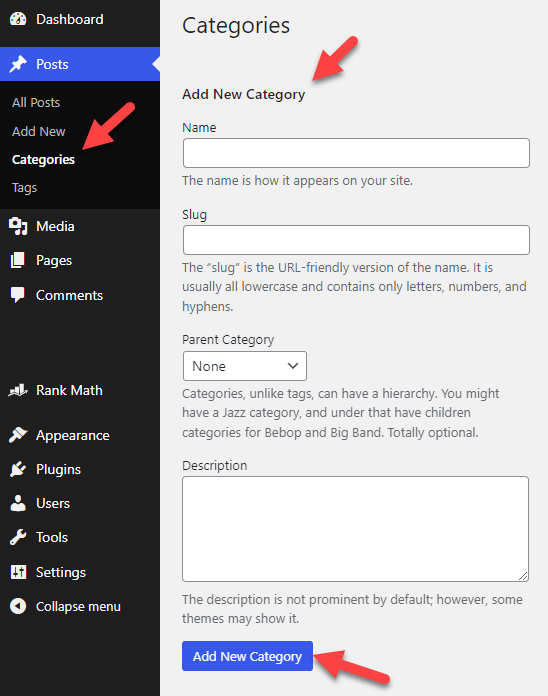
De exemplu, iată câteva dintre categoriile create cu WordPress cu prefixul de bază implicit:
- https://www.example.com/category/news
- https://www.example.com/category/music
- https://www.example.com/category/videos
WordPress va adăuga automat /categoria/ între numele dvs. de domeniu și categoria. Este o parte a structurii de permalink și este cunoscut ca prefix de bază de categorie. Deci, atunci când dvs. sau vizitatorii site-ului dvs. ajungeți pe paginile de arhivă a categoriilor, WordPress va folosi prefixul configurat în adresa URL a paginii de arhivă.
Majoritatea oamenilor ar fi de acord cu prefixul de bază implicit, în timp ce unii preferă să-l modifice și să se asigure că se aliniază perfect cu brandingul lor.
De asemenea, puteți șterge prefixul categoriei din instalația dvs. WordPress/WooCommerce.
Acum, știți care este prefixul de bază al categoriei. Următoarea secțiune va explica de ce schimbarea acestora este o idee bună.
De ce schimbarea lor este o idee bună
Principalul avantaj al modificării acestora ar fi acela de a vă crește experiența utilizatorului.
De exemplu, să presupunem că rulați un site web care listează știri despre cele mai recente jocuri și despre tot ce se află în jurul jocurilor. Dacă ați creat trei categorii (Curse, Acțiune, Supraviețuire) prin intermediul editorului, URL-ul lor va arăta astfel:
- https://www.example.com/category/racing
- https://www.example.com/category/action
- https://www.example.com/category/survival
Acest lucru este destul de simplu și nu se potrivește bine cu marca dvs. Pentru a îmbunătăți lucrurile, puteți modifica prefixul de bază al categoriei și îl puteți transforma în:
- https://www.example.com/gen/racing
- https://www.example.com/gen/acțiune
- https://www.example.com/gen/survival
În loc de categoria de joc , genul jocului sună mai interesant și mai profesionist. Utilizatorii dvs. vor adora modificările și ați putea să vă clasați mai bine paginile de arhivă de categorii în paginile cu rezultate ale motorului de căutare.
Prin urmare, schimbarea prefixului de bază al categoriei ar fi o idee bună.
Apoi, să trecem la nucleul articolului, unde veți învăța cum să schimbați prefixul de bază al categoriei WordPress.
Cum se schimbă prefixul de bază al categoriei WordPress
Această secțiune vă va arăta cum să schimbați corect prefixul categoriei WordPress. Primul lucru pe care trebuie să-l faceți este să vă conectați la tabloul de bord WordPress.
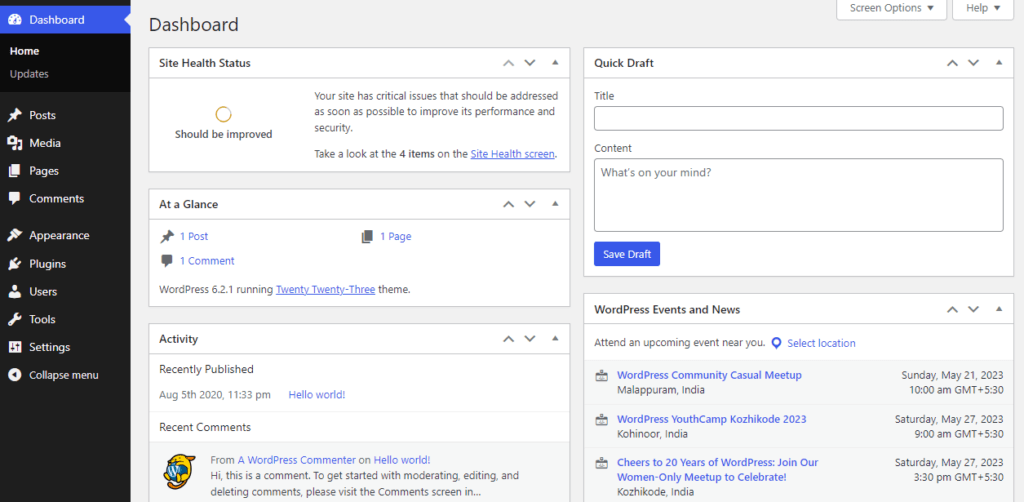
După ce ați aterizat acolo, deschideți setările de permalink. Setările de permalink pot fi găsite în secțiunea Setări WordPress.
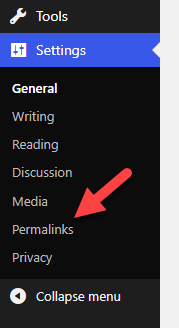
Setările de permalink conțin opțiuni precum:
- Structura de permalink a postării implicite
- Structura prefixului categoriei
- Structura prefixului etichetei
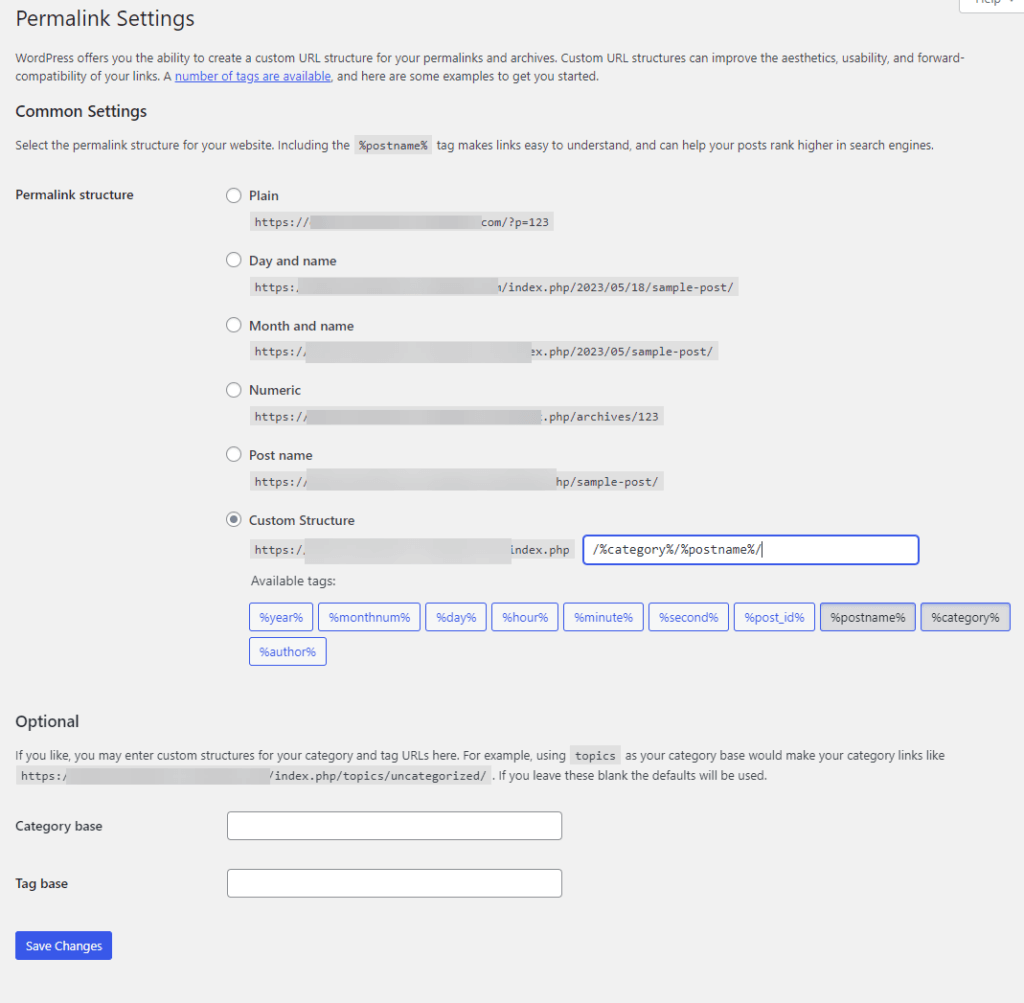
Deoarece ne concentrăm pe modificarea prefixului de bază al categoriei, trebuie să verificați setările de configurare opționale.
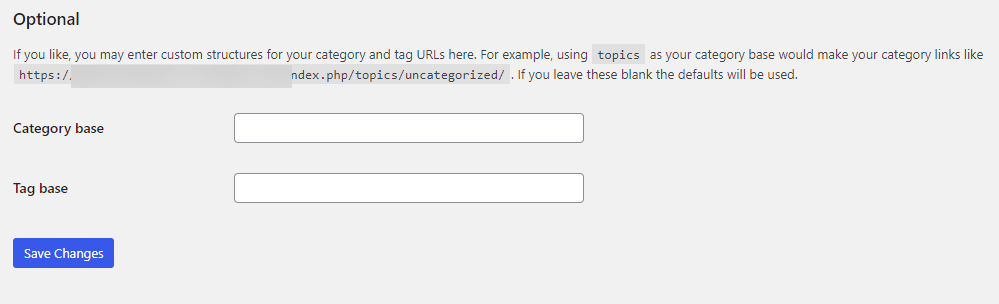
Acolo, introduceți baza categoriei în casetă și salvați modificările. În acest caz, am creat trei categorii. Cu prefixul de bază implicit, acestea arată astfel:
- https://www.example.com/category/games
- https://www.example.com/category/movies
- https://www.example.com/category/drames
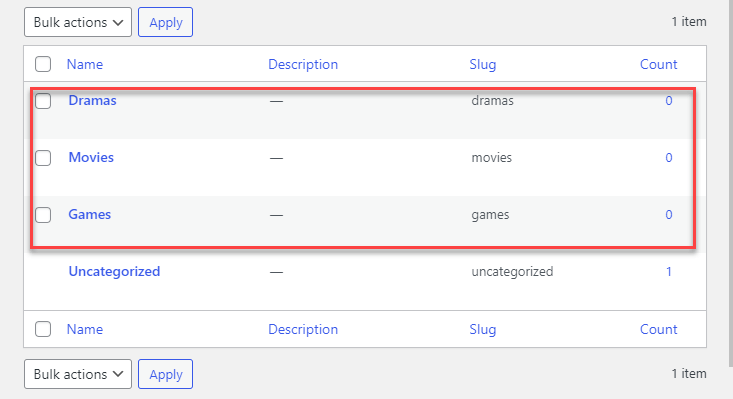
Vom configura prefixul de bază la /topics/ pentru a reflecta mai bine marca noastră. Deci, în casetă, vom introduce subiecte și vom salva modificările.
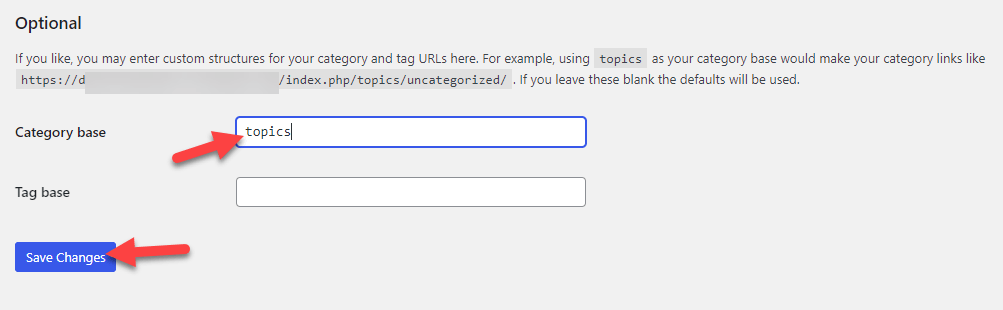
Odată ce ați schimbat prefixul, vechile adrese URL ale paginilor de arhivă nu vor mai funcționa. Puteți verifica modificările accesând adresa URL actualizată.
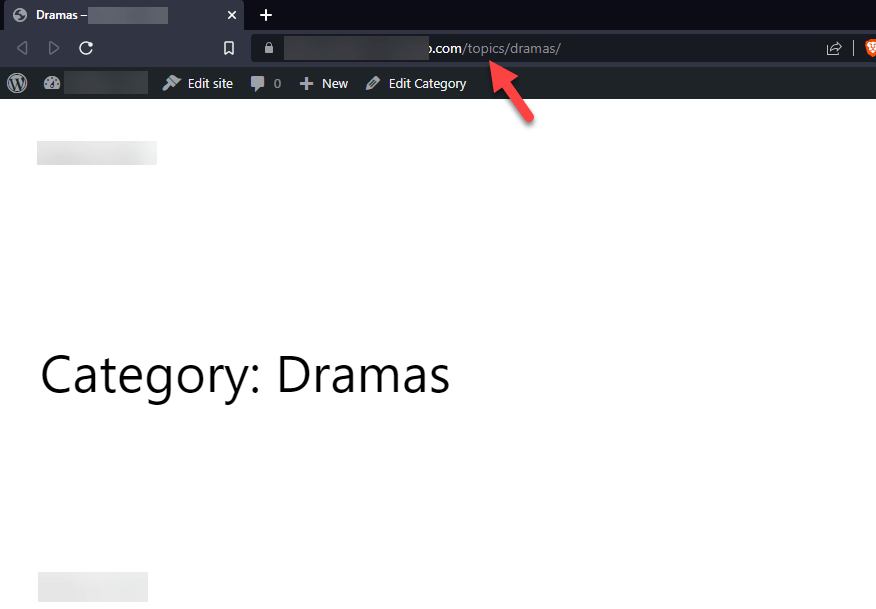
În bara de adrese, veți vedea prefixul de bază configurat!
Asta este!
În acest fel, puteți modifica prefixul de bază al paginilor de arhivă de categorii și le puteți modifica în funcție de preferințele dvs. După cum puteți vedea, nu este necesar să utilizați instrumente terțe pentru a modifica structura URL.
Cum se modifică prefixul de bază al categoriei de produse WooCommerce
Căutați prefixul categoriei de produse dacă utilizați WooCommerce pentru a vă vinde produsele. În mod implicit, WooCommerce va folosi /product-category/ ca prefix. Din setările permalink-ului, îl puteți modifica.
Așa cum am făcut înainte, introduceți prefixul în casetă și actualizați modificările.
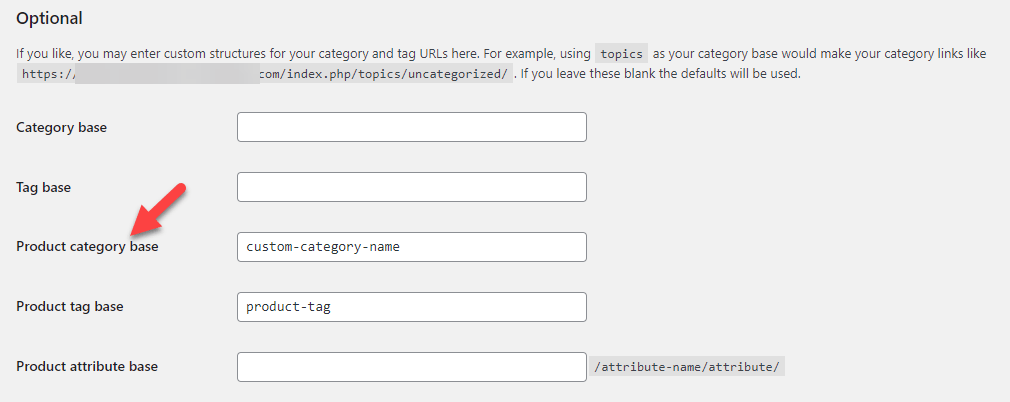
După salvarea modificărilor, noul prefix va fi utilizat pentru paginile dvs. de arhivă a categoriilor de produse.

Cum să eliminați complet prefixul de bază al categoriei WordPress
În loc să modificați structura URL implicită a categoriei la altceva, o puteți elimina complet de pe site-ul dvs. web. Această secțiune vă va arăta cum să o faceți.
Puteți finaliza sarcina în 2 moduri.
- Manual
- Cu Rank Math
Să aruncăm o privire la ambele metode.
Metoda manuală
Din setările de permalinkuri, puteți elimina prefixul categoriei. Dacă îl lăsați necompletat, WordPress va folosi prefixul /category/ în mod implicit.
Pentru a scăpa de prefix, adăugați un punct (.) în casetă și actualizați setările.
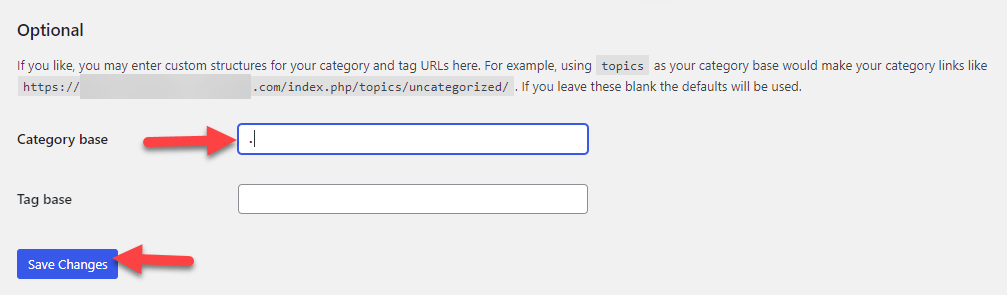
Puteți verifica paginile arhivei categoriilor dvs. pentru a verifica modificarea.
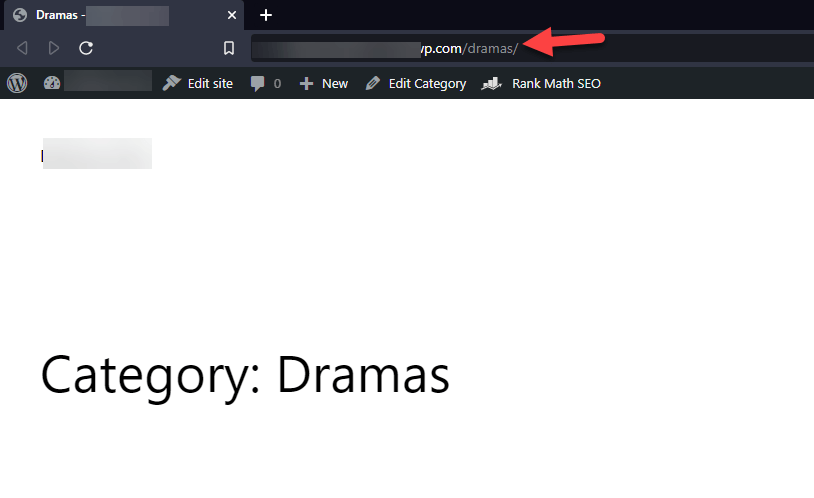
În acest fel, puteți elimina manual adresa URL de bază a categoriei.
NOTĂ: Nu vă recomandăm să eliminați complet prefixele de bază de categorie din instalarea dvs. WordPress.
Metoda matematică a rangului
Dacă utilizați deja Rank Math pentru a vă optimiza eforturile SEO, puteți utiliza același plugin pentru a elimina baza categoriei. Nu trebuie să instalați/activați alte module. Configurația vine cu pluginul în sine.
Pentru a finaliza procesul, accesați Setări generale > Linkuri . Acolo, ați putea vedea o opțiune numită Strip Category Base . În mod implicit, alegerea ar fi dezactivată.
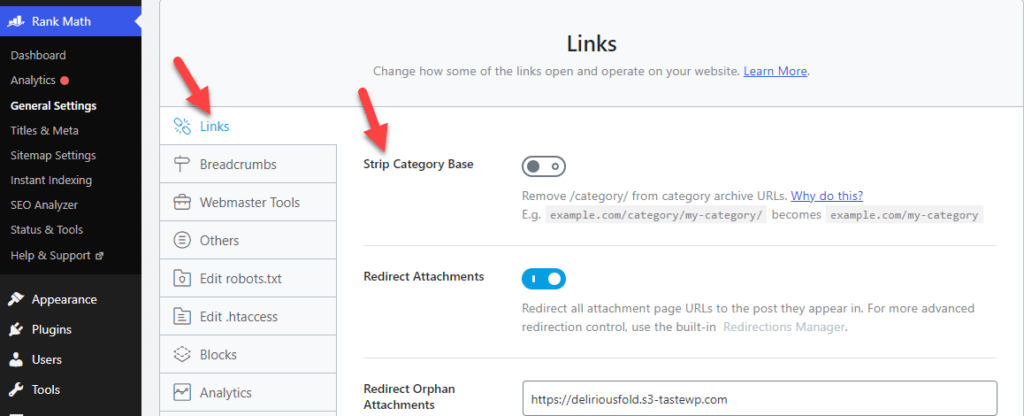
Pentru a elimina prefixul din adresele URL de categorie, activați opțiunea și salvați modificările.
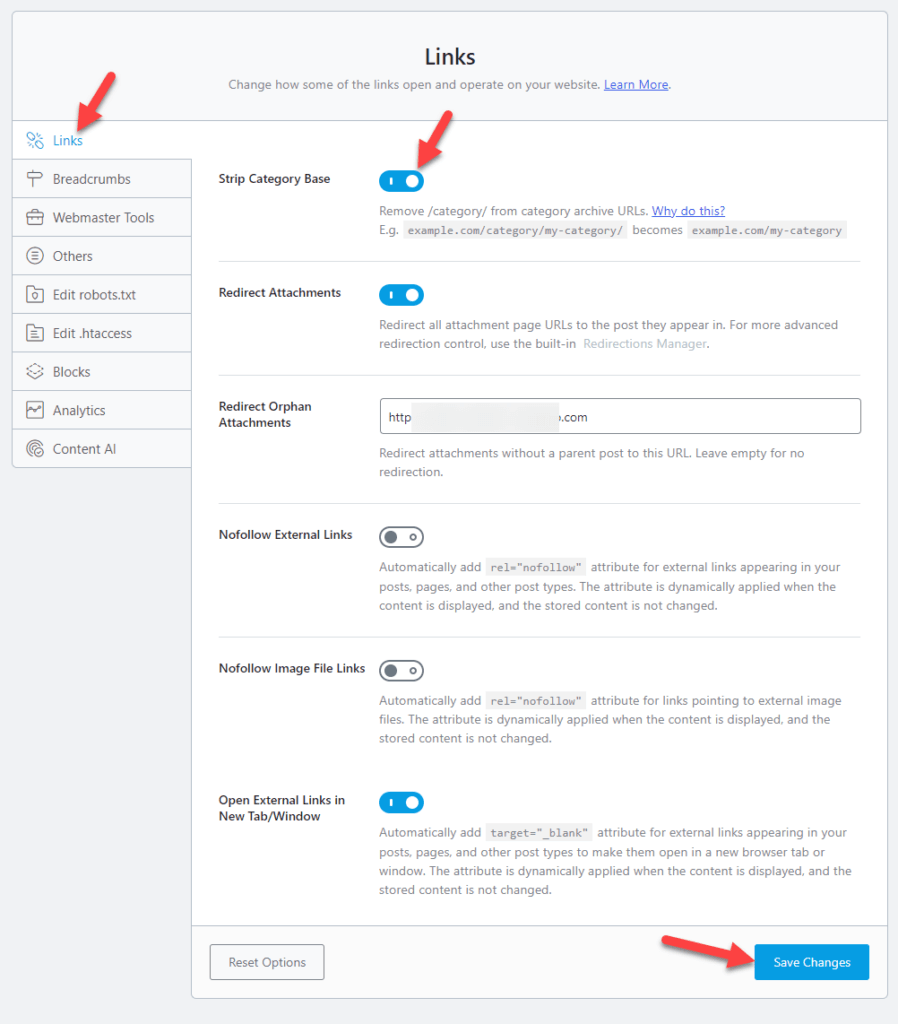
În acest fel, puteți utiliza Rank Math pentru a elimina prefixul de bază al categoriei din instalarea WordPress.
Cum să configurați corect redirecționările
Mai sus, v-am arătat cum să modificați/eliminați corect prefixele de bază ale categoriei WordPress.
Dacă ați îndeplinit sarcina pe un site WordPress live unde paginile categoriei sunt deja clasate în paginile cu rezultate ale motorului de căutare, următorul lucru pe care trebuie să-l faceți este să configurați redirecționări.
Cu cuvinte simple, trebuie să redirecționați adresa URL a paginii de arhivă a categoriei vechi către una nouă, astfel încât vizitatorii să nu vadă o eroare 404 în front-end.
Pentru a configura redirecționările, vom folosi Rank Math. Dacă nu utilizați încă instrumentul, urmați ghidul nostru, unde vă învățăm cum să instalați și să activați corect pluginul.
Odată ce ați activat și configurat pluginul, trebuie să activați modulul Redirecționări.
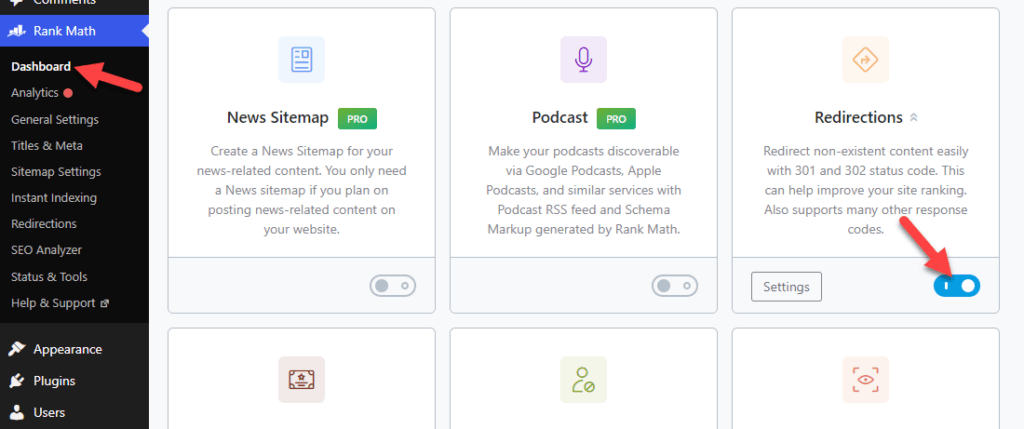
După activarea modulului, puteți vedea setările în Opțiunile de matematică de rang.
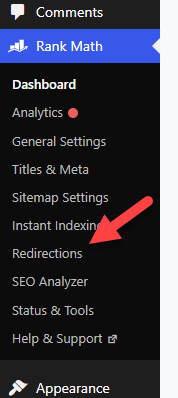
Apoi, faceți clic pe Adăugare nou pentru a adăuga o nouă redirecționare.
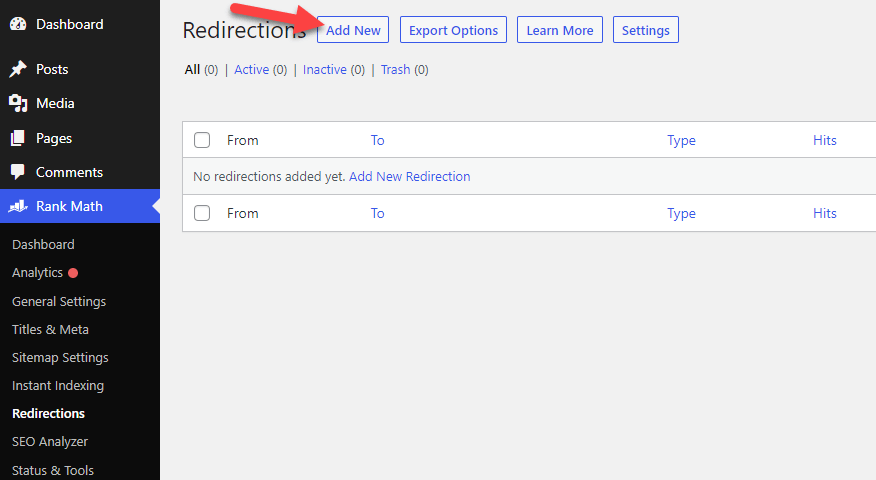
Acum, puteți vedea managerul de redirecționare.
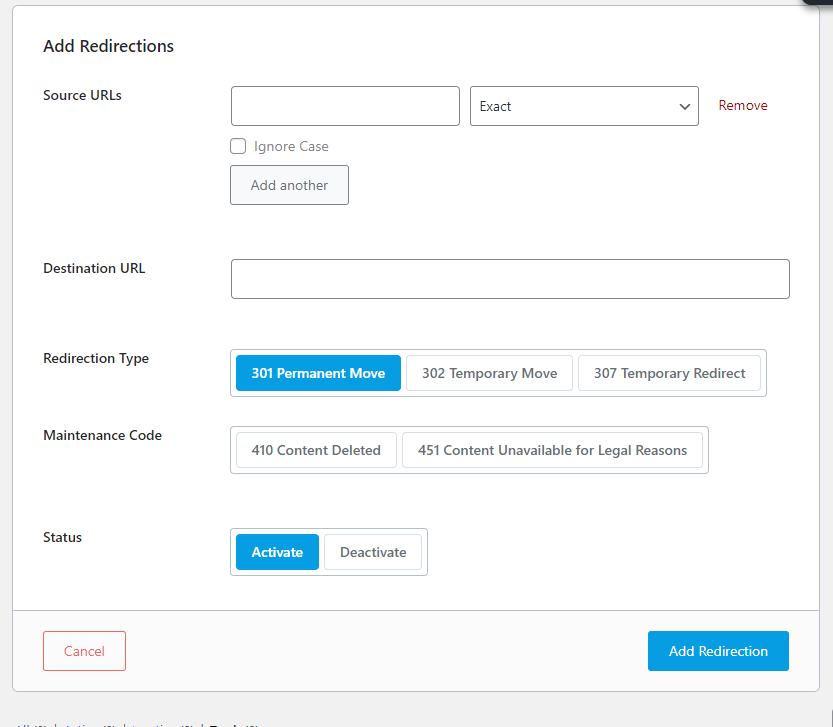
Principalele opțiuni de configurare disponibile sunt:
- Adresa URL sursă
- Adresa URL de destinație
- Tip de redirecționare
- Cod de întreținere
- stare
Pe scurt, trebuie să introduceți vechiul URL în câmpul URL sursă și noua adresă URL în câmpul URL destinație.
Aici, în acest caz, vom introduce vechile noastre adrese URL de categorie în câmpul sursă și altele noi în câmpul destinație. De asemenea, vă recomandăm să utilizați redirecționări 301 pentru sarcină.
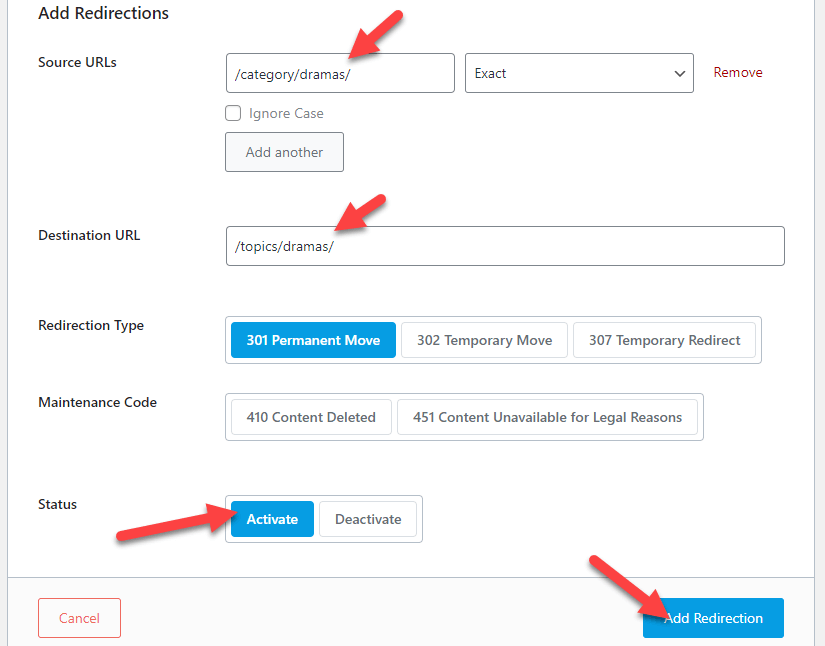
După finalizarea procesului, puteți vizualiza toate redirecționările în setările managerului de redirecționare Rank Math.
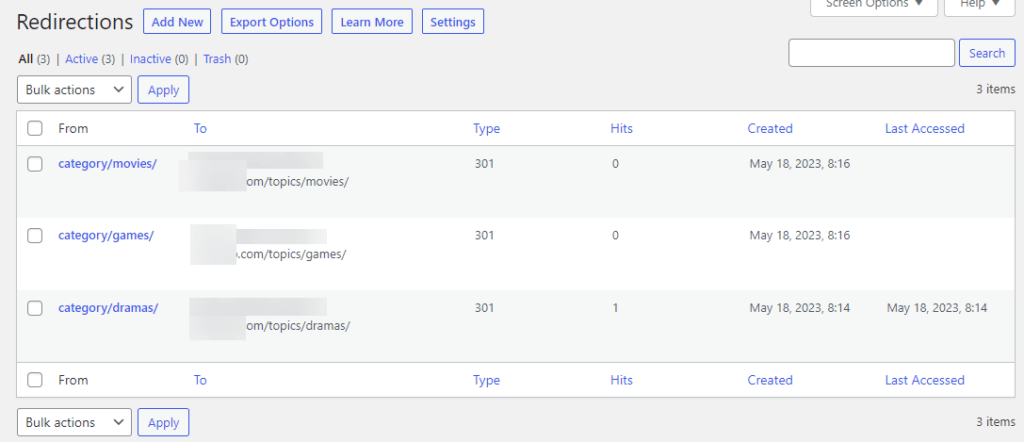
În acest fel, puteți configura redirecționări 301, 302 și 307 cu Rank Math. În afară de categorii, puteți, de asemenea, să configurați postări/pagini sau redirecționări personalizate de tip post cu pluginul. Nu vor exista limitări.
De asemenea, puteți verifica monitorul de erori 404 pentru a vedea toate adresele URL care returnează o eroare de pagină negăsită.
Concluzie
Când rulați un site web WordPress sau un magazin WooCommerce, ar trebui să vă concentrați pe îmbunătățirea experienței utilizatorului. Dacă credeți că modificarea prefixului de bază al categoriei WordPress vă va ajuta să obțineți o experiență de utilizator mai bună, ar trebui să încercați.
După cum puteți vedea în acest tutorial, puteți modifica prefixul de bază din tabloul de bord WordPress fără a utiliza instrumente sau servicii terțe. Vă oferă control complet și puteți schimba prefixul în orice mod aveți nevoie.
De asemenea, dacă ați publicat deja unele categorii și trebuie să le modificați, configurarea redirecționărilor este o modalitate bună. În acest fel, vizitatorii site-ului dvs. nu vor vedea o pagină 404 atunci când vizitează paginile vechi de arhivă a categoriilor.
Cu un plugin precum Rank Math, crearea de redirecționări în WordPress ar fi o simplă plimbare.
Sperăm că ați găsit acest articol util și că ți-a plăcut să-l citești. Vă rugăm să împărtășiți această postare prietenilor și colegilor bloggeri dacă o faceți.
Va ajuta pe cineva să modifice corect prefixul de bază al categoriei.
Ce prefix vei folosi?
Spune-ne în comentarii!
